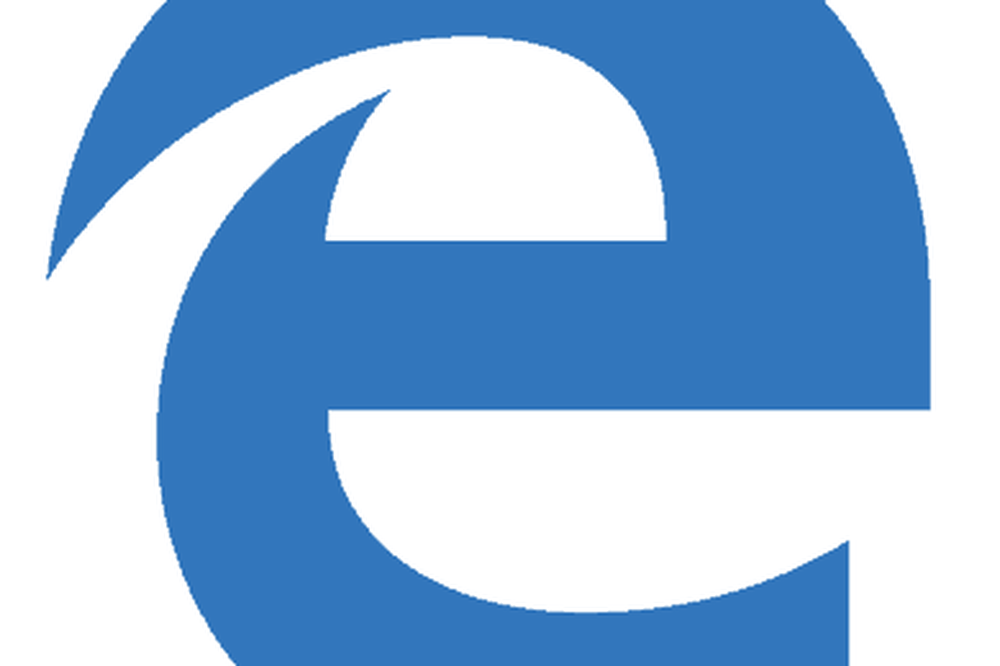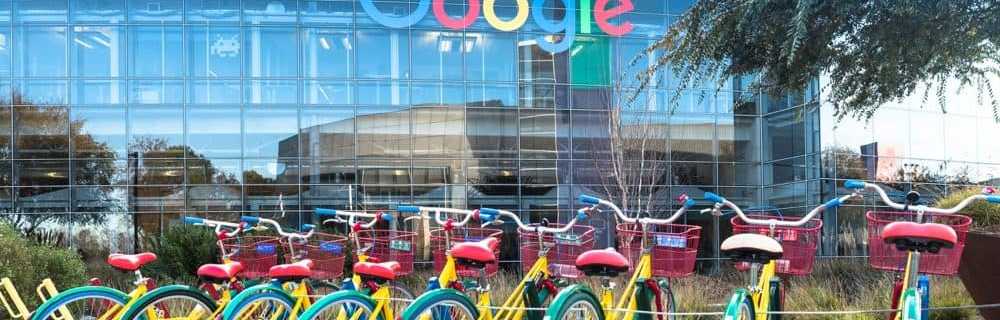Cum se sincronizează serviciile cloud pe Android
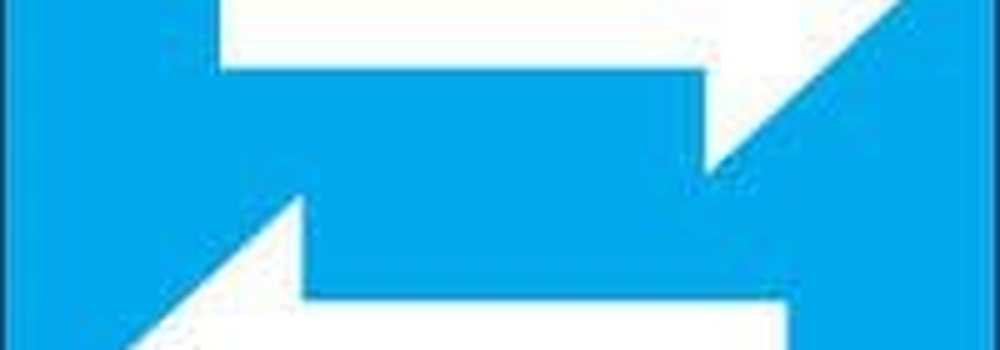
O aplicație gratuită pentru Android numită Synchronize Ultimate oferă o abordare strălucită a acestei probleme. Acesta vă permite să sincronizați la, de la și între 35 de servicii de cloud diferite.
De exemplu, am configurat aplicația pentru a sincroniza conturile Dropbox și Google Drive pe telefonul meu smartphone Android. Iată cum funcționează.
Sincronizați Ultimate pentru Android
În aplicație, configurați două (sau mai multe) servicii cloud. Selectați "Conturi la distanță" din listă.

Alegeți primul serviciu de cloud pe care doriți să îl sincronizați - în acest exemplu am ales Dropbox.

În pagina următoare, dați contului un nume - acesta poate fi oricât de mult vă va ajuta să vă amintiți ce cont este. Specificați, de asemenea, dosarul care conține fișierele pe care doriți să le transferați. Când ați terminat, atingeți butonul Conectare.

Urmați instrucțiunile pentru a introduce numele de utilizator și parola. De asemenea, vă va solicita permisiunea de a accesa datele dvs., prin urmare trebuie să atingeți "Permiteți".
Când ați terminat, asigurați-vă că ați lovit pictograma salvați în colțul din dreapta sus.

Faceți aceleași pași mai sus pentru a adăuga un alt cont la distanță.
După ce ați adăugat toate conturile la distanță, este timpul să adăugați un profil.
Revenind la meniul principal al aplicației, selectați "Sincronizare profiluri".
Atingeți semnul plus în colțul din dreapta sus. Din nou, dați profilului un nume.

Sub "Tip sincronizare", selectați modul în care doriți să se întâmple sincronizarea. În exemplul de mai jos, "De la stânga la dreapta" înseamnă că va fi un transfer într-o direcție dintr-o sursă în alta.
Sub secțiunea numită "Altele", puteți adăuga mai multe opțiuni, cum ar fi sincronizarea ștergerilor și ștergerea fișierelor sursă după sincronizare.
Apoi, trebuie să selectați conturile pentru partea stângă și dreapta. Pentru aceasta, atingeți filele "Left Side" și "Right side".

După ce ați terminat, atingeți fila "Start / Stop" și atingeți semnul plus pentru a adăuga o regulă.

Selectați o metodă pentru cum și când doriți să începeți sau să opriți sincronizarea. Există mai multe moduri și combinații, deci nu ezitați să explorați unele dintre ele.
În exemplul de mai jos, am ales să programați sincronizarea într-o anumită zi.
Din nou, apăsați butonul Salvare din partea de sus și urmăriți magia.

Doar o notă laterală: este ideal să aveți o încărcare bună a bateriei înainte de a utiliza această aplicație pe dispozitivul Android. Deoarece funcția sa principală este să se sincronizeze, poate descărca bateria.
Această aplicație este prima de acest fel pe care am văzut-o până acum pentru Android și deține o mulțime de promisiuni pentru sincronizatoarele de putere care doresc o soluție singulară la problemele lor de sincronizare multiplă.
Dacă doriți un management similar al serviciilor cloud pe PC, consultați articolul nostru: Gestionați conturile Cloud Multiple cu MultCloud.